Tautan Tidak Berfungsi/Terbuka Di Instagram? 8 Perbaikan untuk Dicoba
Diterbitkan: 2023-09-17Aplikasi Instagram untuk Android dan iOS memiliki browser web bawaan. Tanpa keluar dari aplikasi, Anda dapat membuka tautan di cerita Instagram, bios, DM, dan postingan sponsor. Namun, masalah dengan koneksi internet Anda atau aplikasi Instagram dapat mencegah tautan dibuka di browser dalam aplikasi.
Cobalah tips pemecahan masalah di bawah ini jika Instagram gagal membuka tautan web di perangkat Android atau iOS Anda.
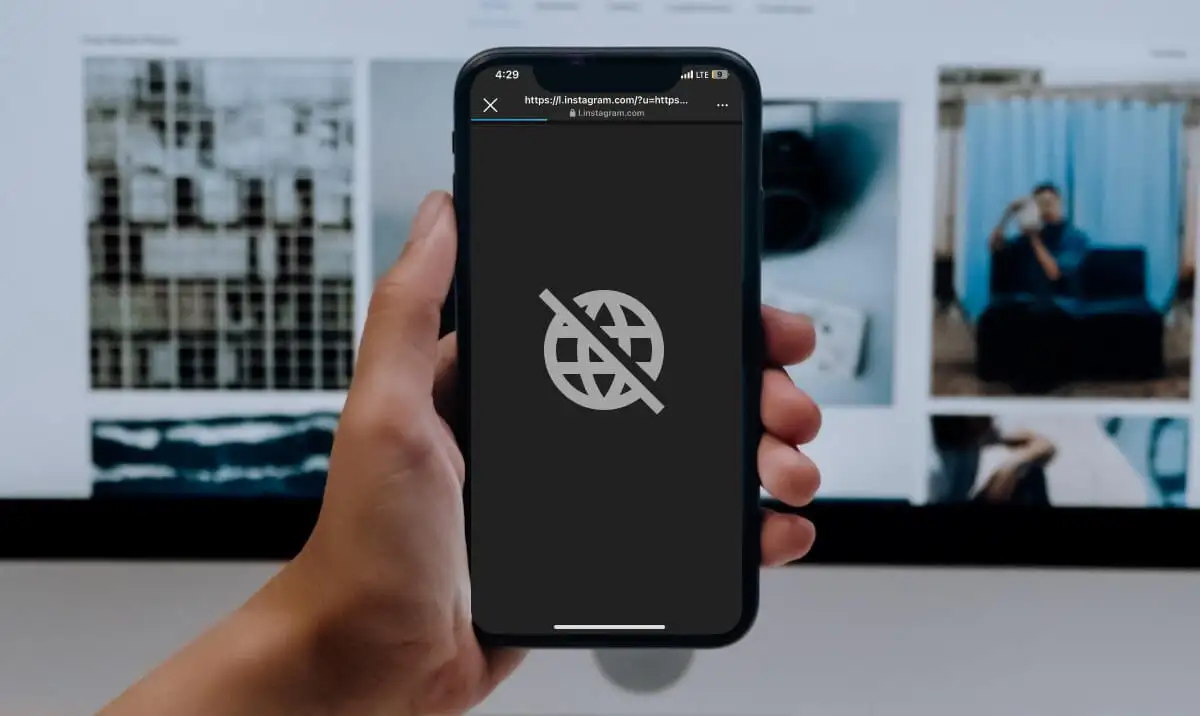
1. Periksa Koneksi Internet Anda
Instagram mungkin gagal membuka tautan situs web pada koneksi internet yang lambat, tidak stabil, atau lemah. Beralih ke jaringan Wi-Fi jika Anda menggunakan data seluler dan buka kembali tautannya.
Nyalakan ulang router Anda atau hubungi penyedia layanan internet Anda jika masalah terus berlanjut. Segarkan koneksi seluler dan Wi-Fi Anda dengan mengaktifkan dan menonaktifkan mode pesawat.
Geser ke atas dari atas layar perangkat Android Anda dan ketuk ikon pesawat untuk mengaktifkan mode pesawat. Tunggu 3-5 detik dan ketuk lagi ikon tersebut untuk mematikan mode pesawat.
Alternatifnya, buka Pengaturan > Jaringan & internet (atau Koneksi ), aktifkan mode Pesawat , dan matikan kembali.
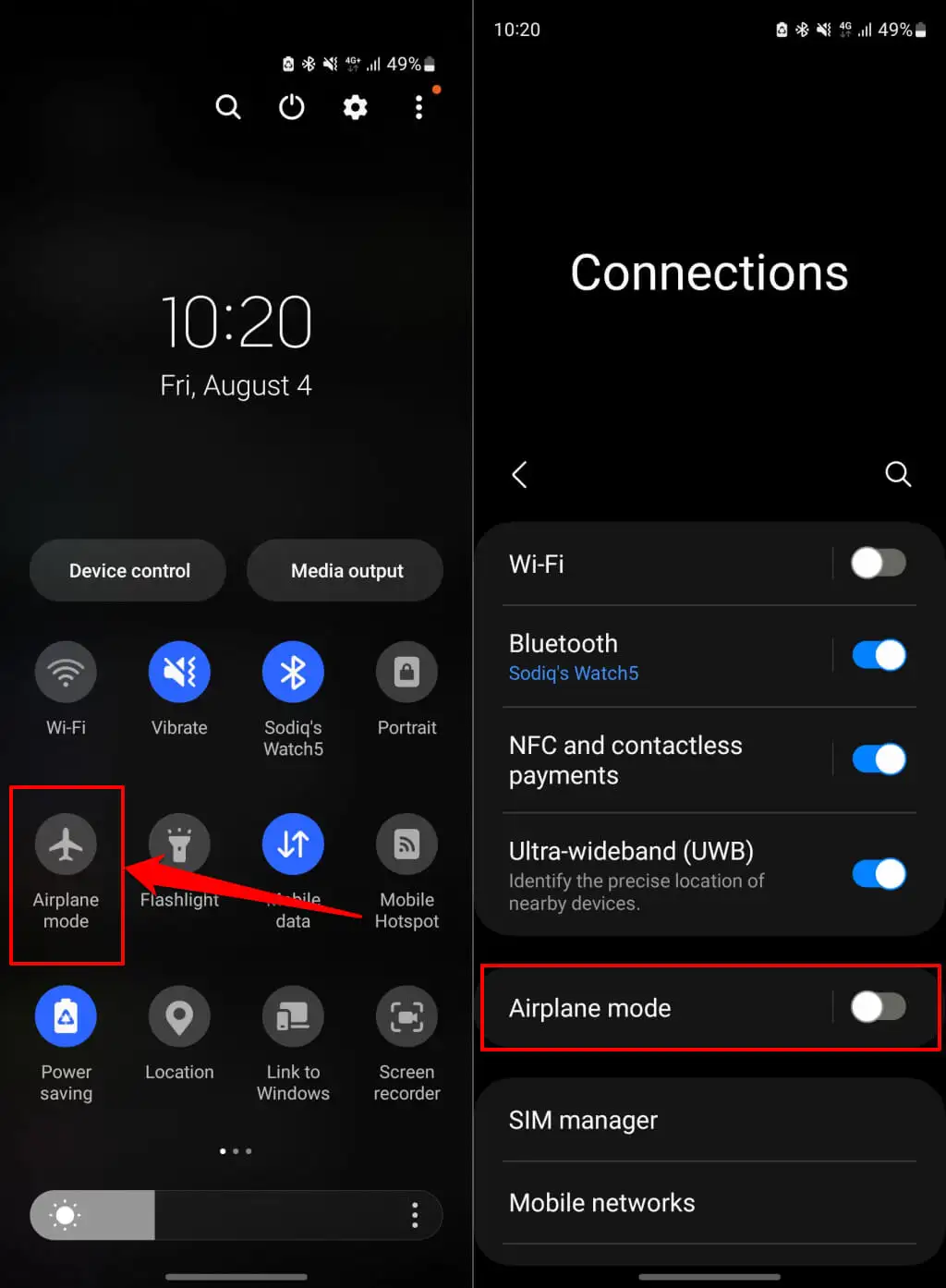
Jika Anda menggunakan iPhone, buka aplikasi Pengaturan , aktifkan Mode Pesawat , dan hidupkan kembali setelah beberapa detik.
Hubungkan kembali ponsel Anda ke internet melalui data seluler atau Wi-Fi, buka Instagram, dan periksa apakah aplikasi membuka tautan web.
Jika Anda menggunakan Virtual Private Network (VPN), matikan, lalu coba buka kembali tautannya. Selain itu, periksa pengaturan router, firewall, atau aplikasi proxy Anda untuk mengetahui pembatasan situs web—terutama jika Instagram tidak membuka tautan ke situs web tertentu.
2. Hapus Cookie dan Data Browser Instagram
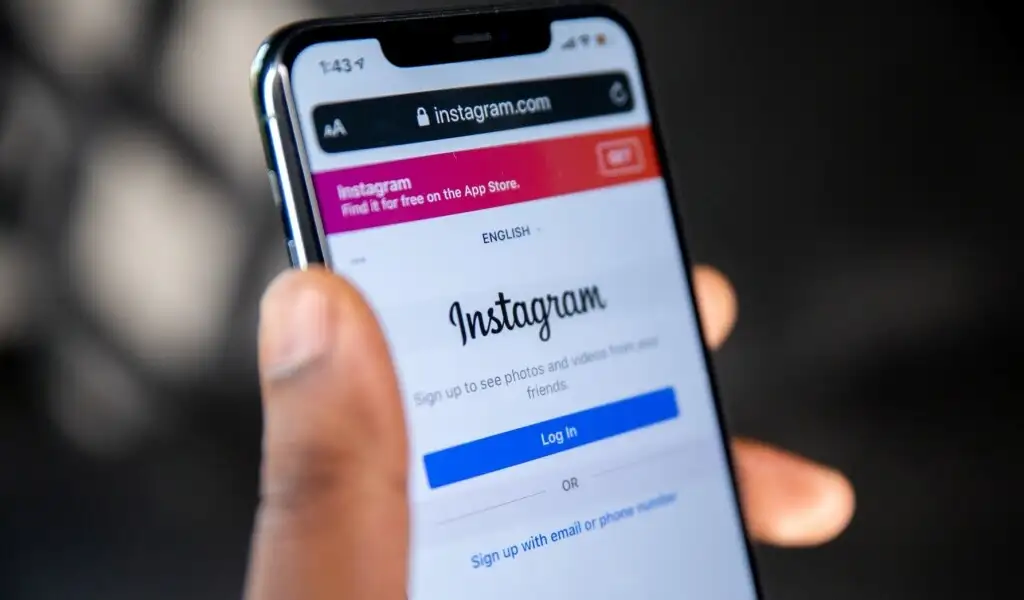
Instagram menyimpan data dari situs web atau tautan yang Anda kunjungi di browser dalam aplikasi. Instagram mungkin gagal membuka tautan jika data browser terakumulasi secara berlebihan atau rusak. Menghapus data browser Instagram mungkin membuat aplikasi membuka tautan situs web lagi.
Hapus Data Browser Instagram (Android)
Buka tautan situs web apa pun di Instagram dan ikuti langkah-langkah di bawah ini.
- Ketuk ikon menu tiga titik di sudut kanan atas dan pilih Pengaturan browser .
- Ketuk Hapus pada baris “Data penelusuran” untuk menghapus data browser dalam aplikasi Instagram.
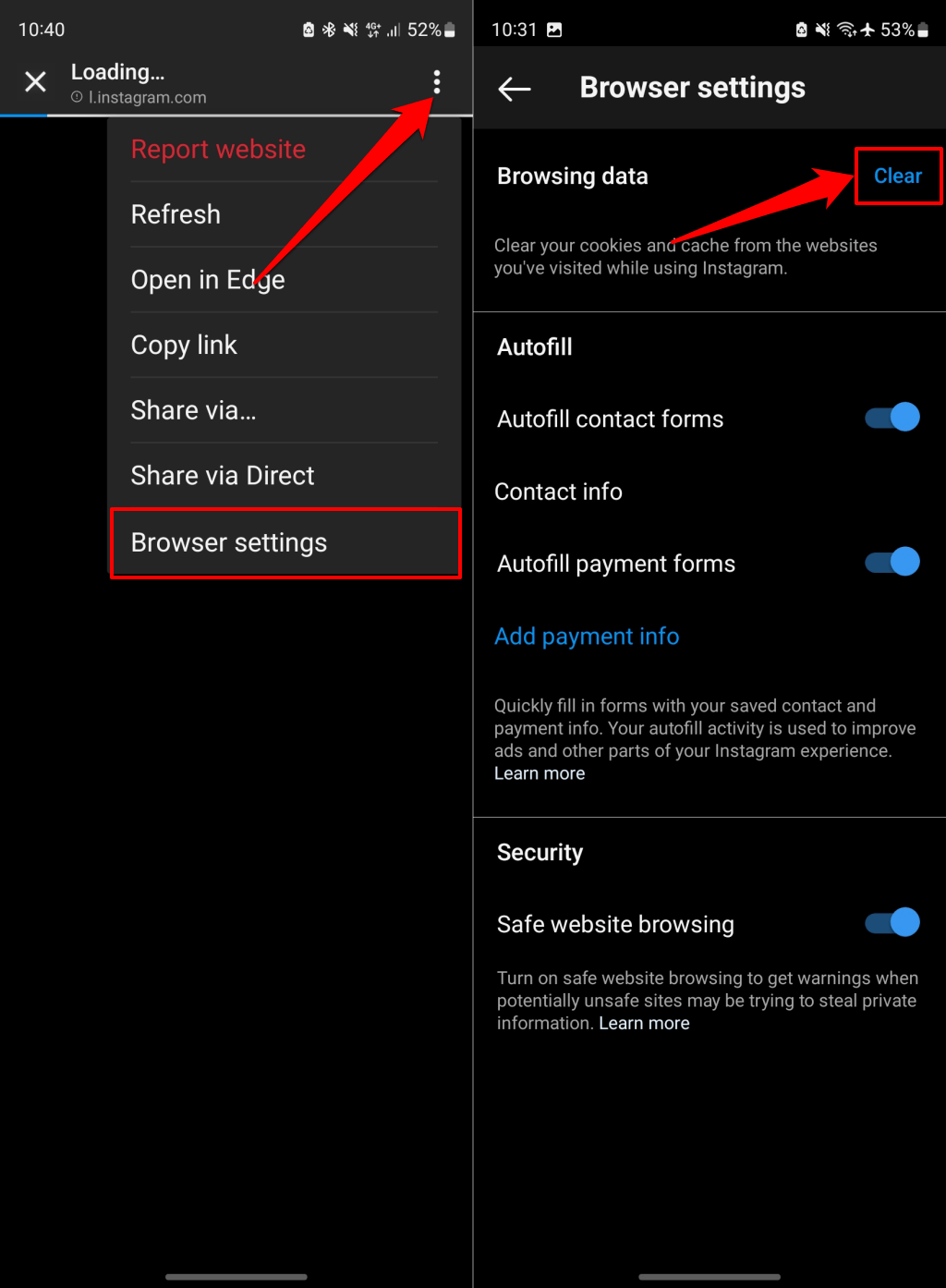
Tutup browser, buka kembali tautan, dan periksa apakah Instagram memuat situs web. Mulai ulang Instagram dan buka kembali tautannya jika masalah masih berlanjut.
Hapus Data Browser Instagram (iOS)
Buka tautan apa pun di aplikasi Instagram dan ikuti langkah-langkah di bawah ini.
- Ketuk ikon menu tiga titik di sudut kanan atas dan pilih Pengaturan browser .
- Ketuk Hapus cookie dan cache di bagian “Data Penjelajahan”.
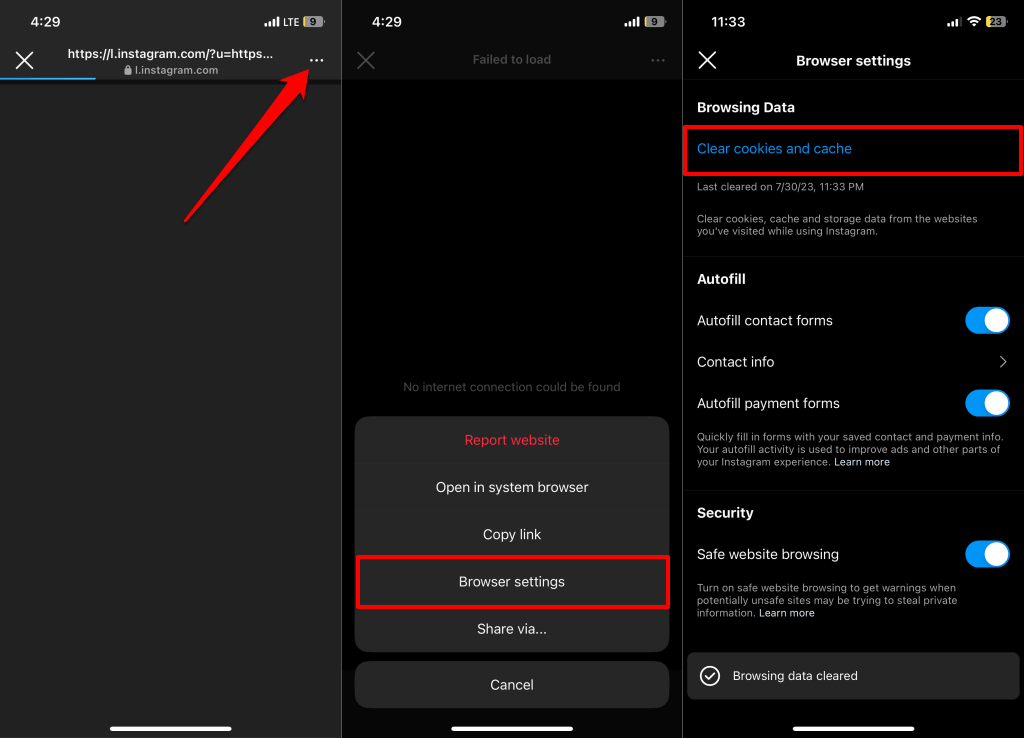
- Pilih Hapus data penelusuran pada pop-up konfirmasi untuk melanjutkan.
Tutup browser dan kunjungi kembali tautan web. Tutup dan buka kembali Instagram jika browser masih tidak memuat situs web.
3. Tutup Paksa dan Mulai Ulang Instagram
Tutup paksa Instagram di ponsel Anda jika aplikasi tidak merespons saat Anda mengetuk tautan situs web.
Tutup Paksa Instagram di Android
- Ketuk dan tahan ikon aplikasi Instagram di beranda perangkat atau perpustakaan aplikasi Anda.
- Ketuk ikon Info (i) untuk membuka halaman info aplikasi Instagram.
- Ketuk Paksa berhenti dan pilih OK pada pop-up.
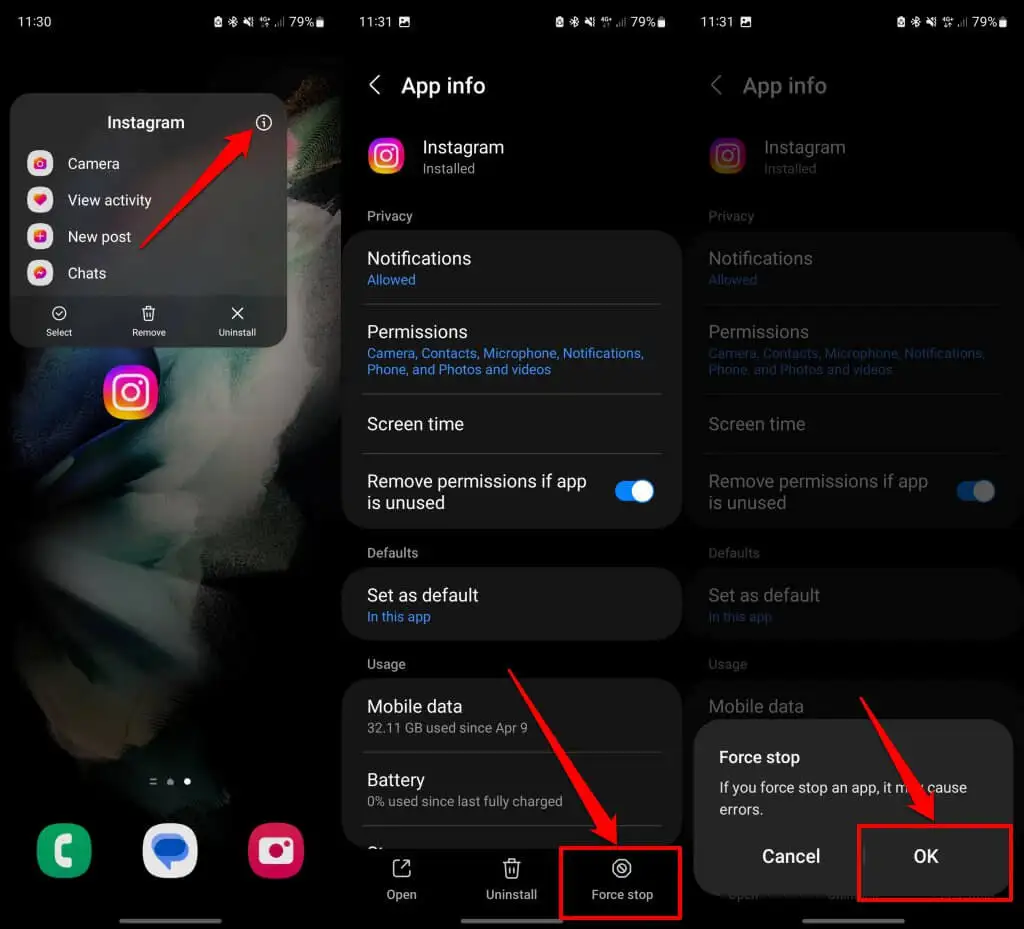
- Ketuk Buka untuk memulai ulang Instagram dan periksa apakah Anda dapat membuka tautan di aplikasi.
Tutup Paksa Instagram di iPhone
Jika iPhone Anda memiliki ID Wajah, geser ke atas dari bawah layar dan berhenti di tengah layar. Temukan Instagram di Pengalih Aplikasi dan geser aplikasi ke atas untuk menutupnya.
Klik dua kali tombol Beranda untuk membuka Pengalih Aplikasi di iPhone SE, iPhone 8, atau model sebelumnya. Geser pratinjau Instagram ke atas untuk menutup aplikasi.
4. Gunakan Browser Default Ponsel Anda
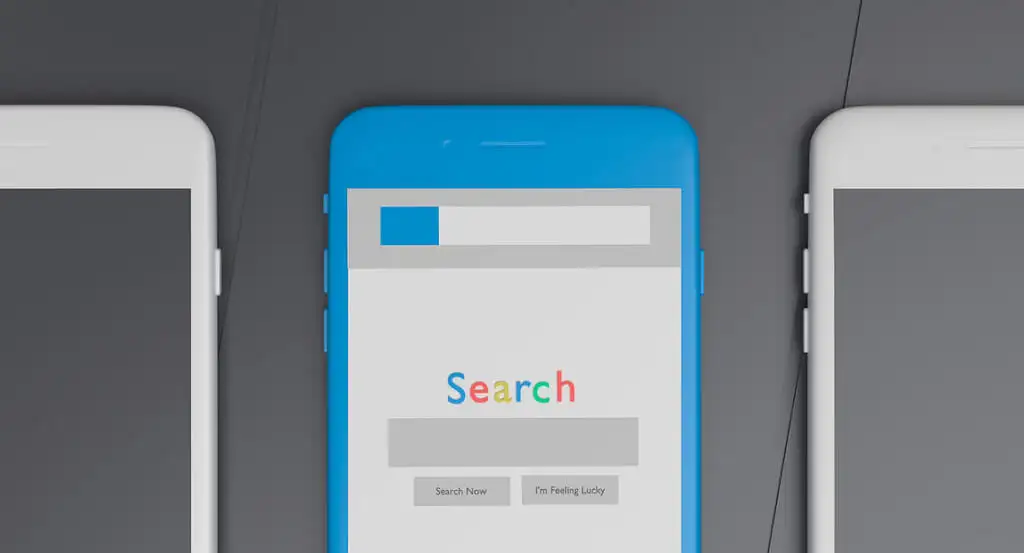
Instagram memblokir jenis tautan tertentu—misalnya, tautan singkat dan tautan ke platform yang berbagi konten eksplisit atau spam. Anda mungkin juga mengalami masalah saat mengakses tautan ke platform media sosial lain seperti Telegram dan Snapchat melalui Instagram.
Jika Instagram tidak membuka situs web tertentu, coba buka tautan di browser default ponsel Anda atau browser web eksternal apa pun.
Di Instagram untuk Android, ketuk ikon menu tiga titik di pojok kanan atas, lalu pilih Buka di [Nama Browser] .

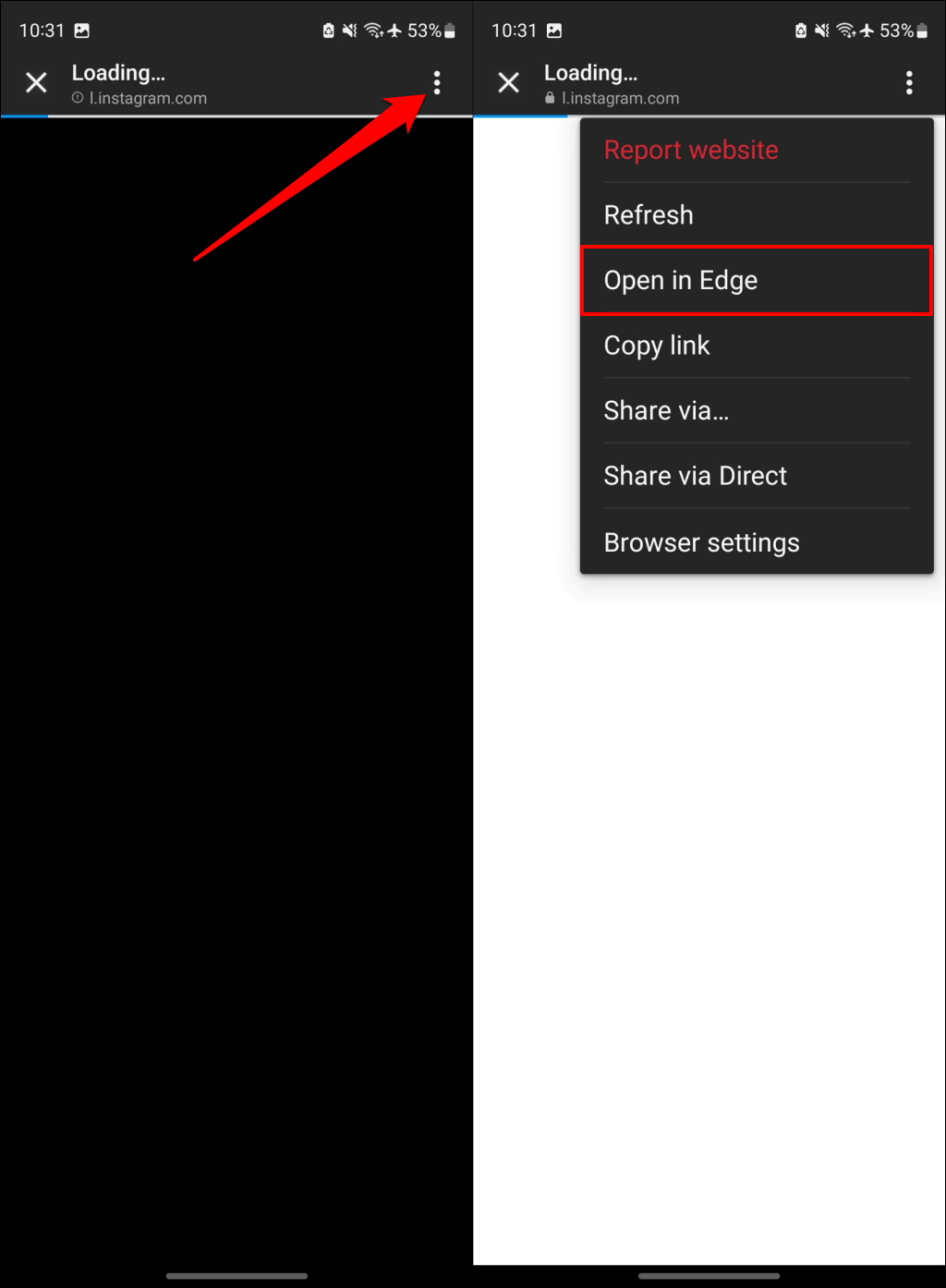
Cara lainnya, ketuk ikon menu , pilih Bagikan melalui… , pilih browser Anda di menu berbagi, dan pilih Buka di [Nama Browser] .
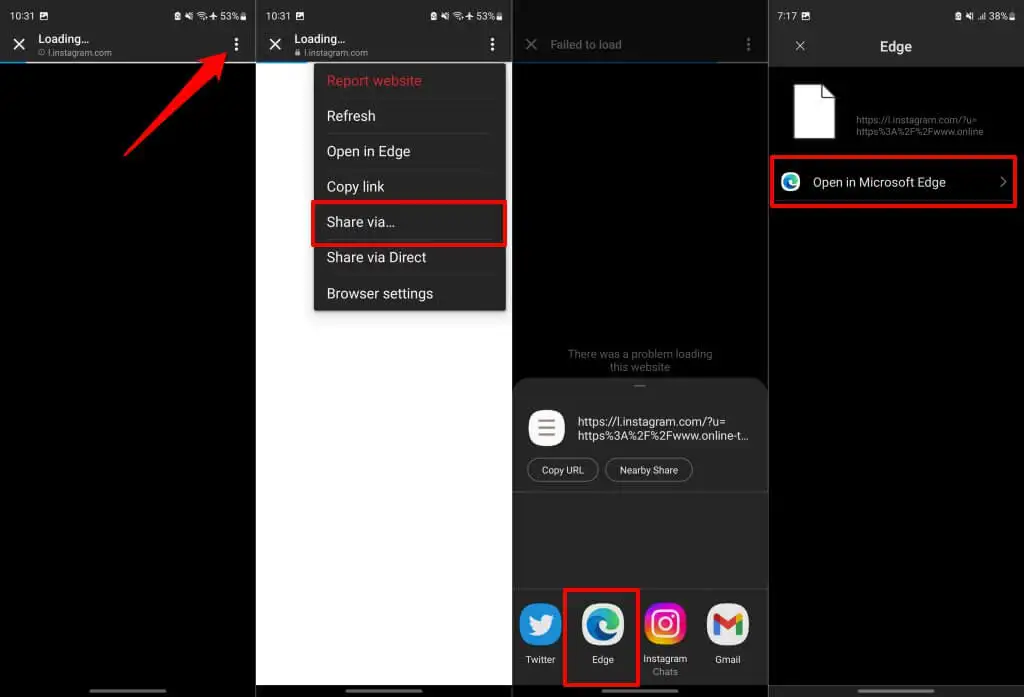
Anda juga dapat menyalin tautan Instagram dan membukanya di browser (eksternal) pilihan Anda. Ketuk ikon menu di browser Instagram dan pilih Salin tautan . Tempelkan tautan yang disalin di browser pilihan Anda untuk mengunjungi situs web.
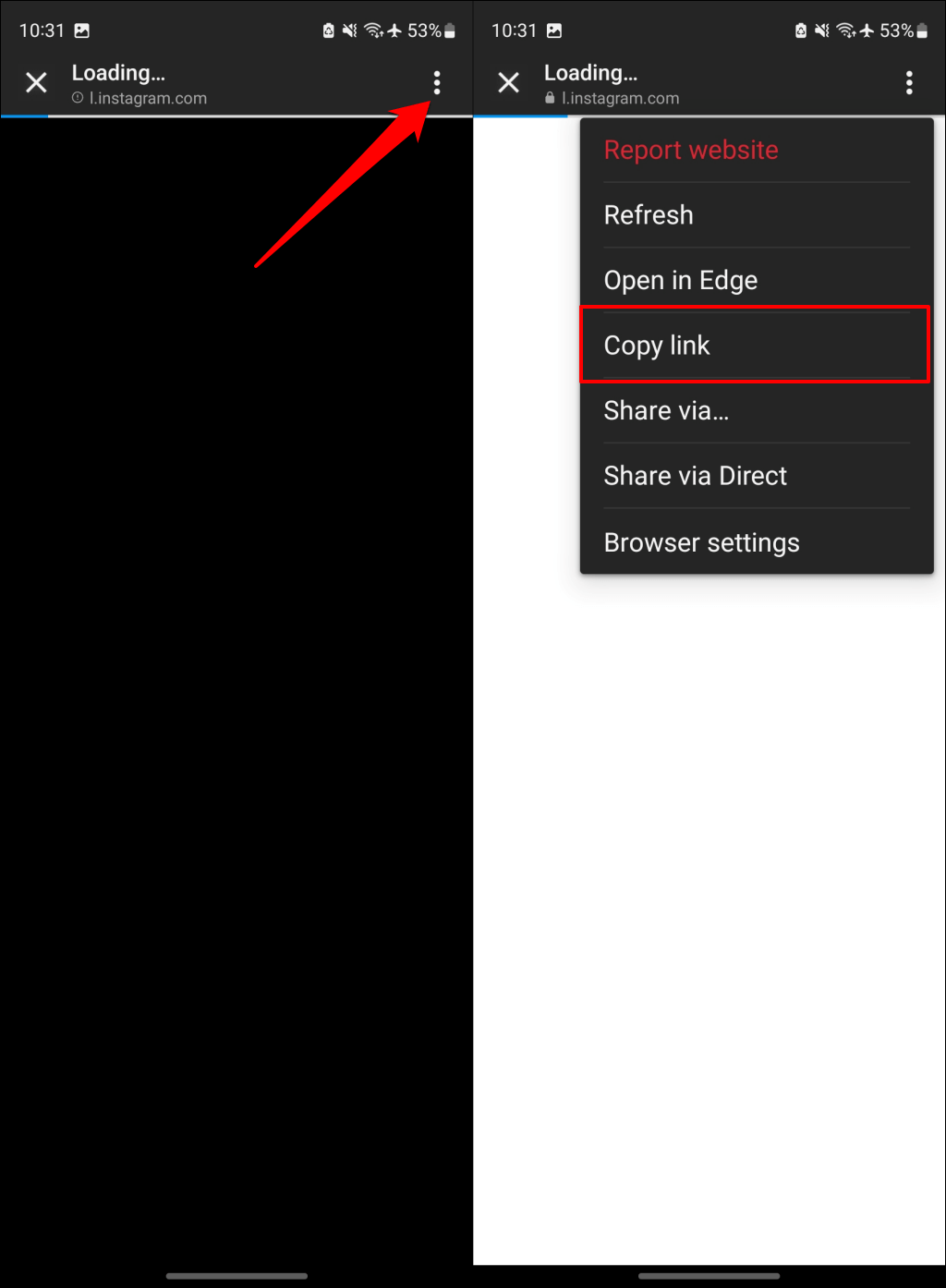
Di aplikasi Instagram iOS, ketuk ikon menu tiga titik di sudut kanan atas, dan pilih Buka di browser sistem .
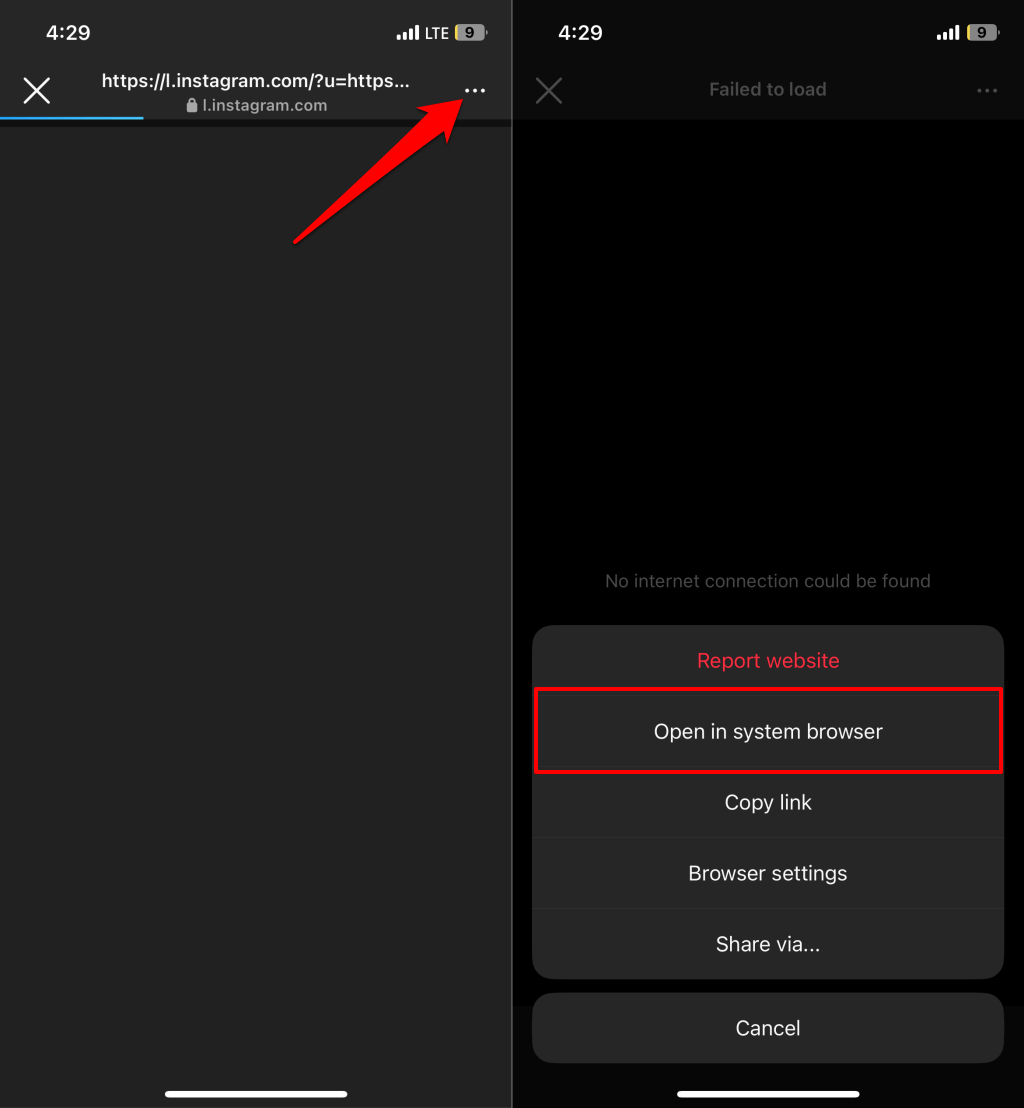
Ingin mengubah browser default ponsel Anda? Lihat tutorial kami tentang mengubah browser default di perangkat iPhone dan Android.
5. Perbarui Aplikasi Instagram
Instagram mungkin tidak berfungsi jika Anda menjalankan aplikasi versi lama di perangkat Anda. Memperbarui Instagram ke versi terbaru dapat mengembalikan fungsi yang rusak menjadi normal.
Buka Play Store (Android) atau App Store (iPhone), cari “Instagram,” dan ketuk Perbarui untuk memperbarui Instagram.
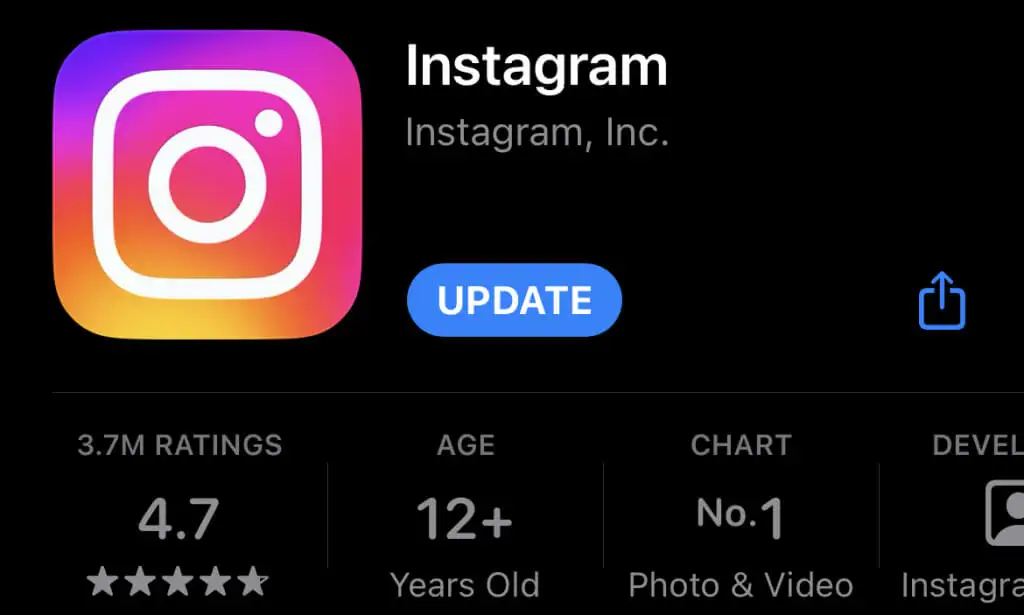
6. Hapus Cache dan Data Aplikasi Instagram (Android)
Hapus cache atau data Instagram jika Anda masih tidak dapat membuka tautan web setelah memperbarui aplikasi.
- Tekan ikon aplikasi Instagram di layar beranda atau perpustakaan aplikasi Anda. Pilih ikon Info (i) pada menu pop-up.
- Pilih Penyimpanan .
- Ketuk ikon Hapus cache untuk menghapus file cache Instagram di perangkat Anda.
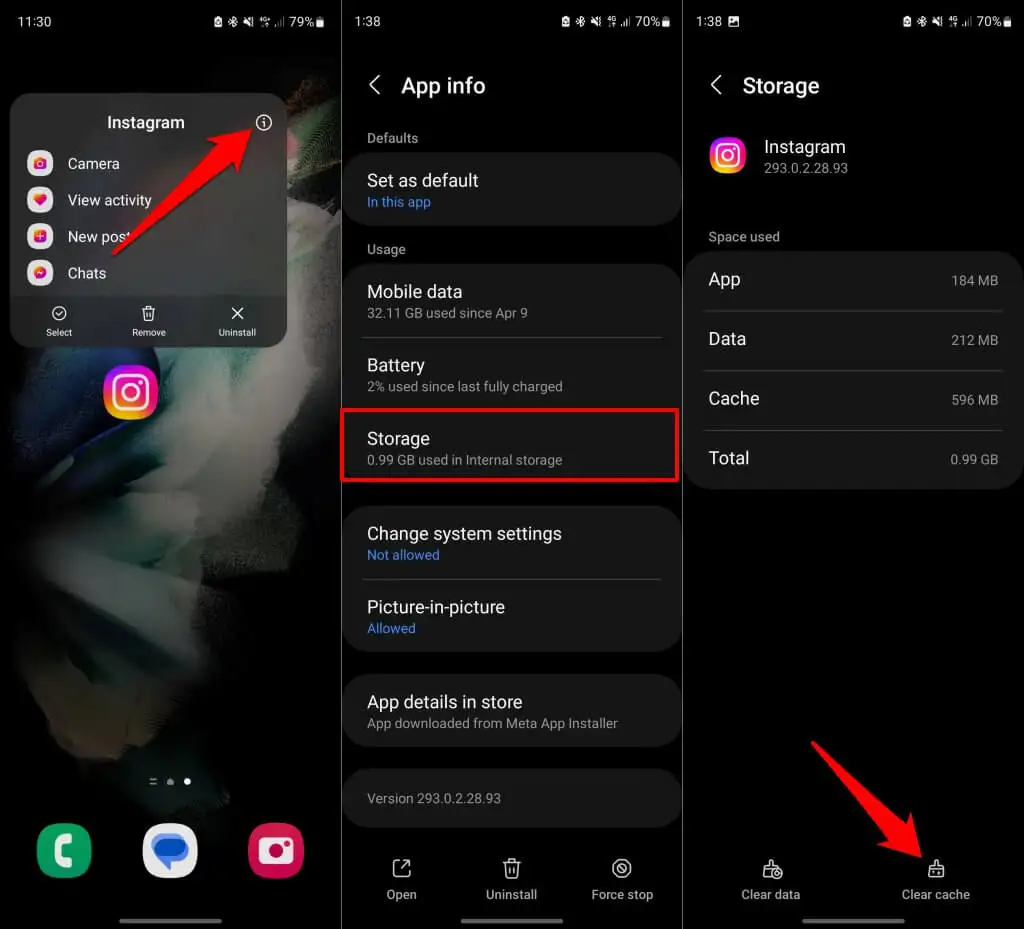
Mulai ulang Instagram dan periksa apakah aplikasi membuka tautan situs web. Hapus data aplikasi Instagram (lihat langkah #4) jika masalah terus berlanjut.
- Kembali ke halaman info penyimpanan Instagram (lihat langkah #1 dan #2) dan ketuk Hapus data .
- Pilih Hapus atau OK pada pop-up untuk melanjutkan.
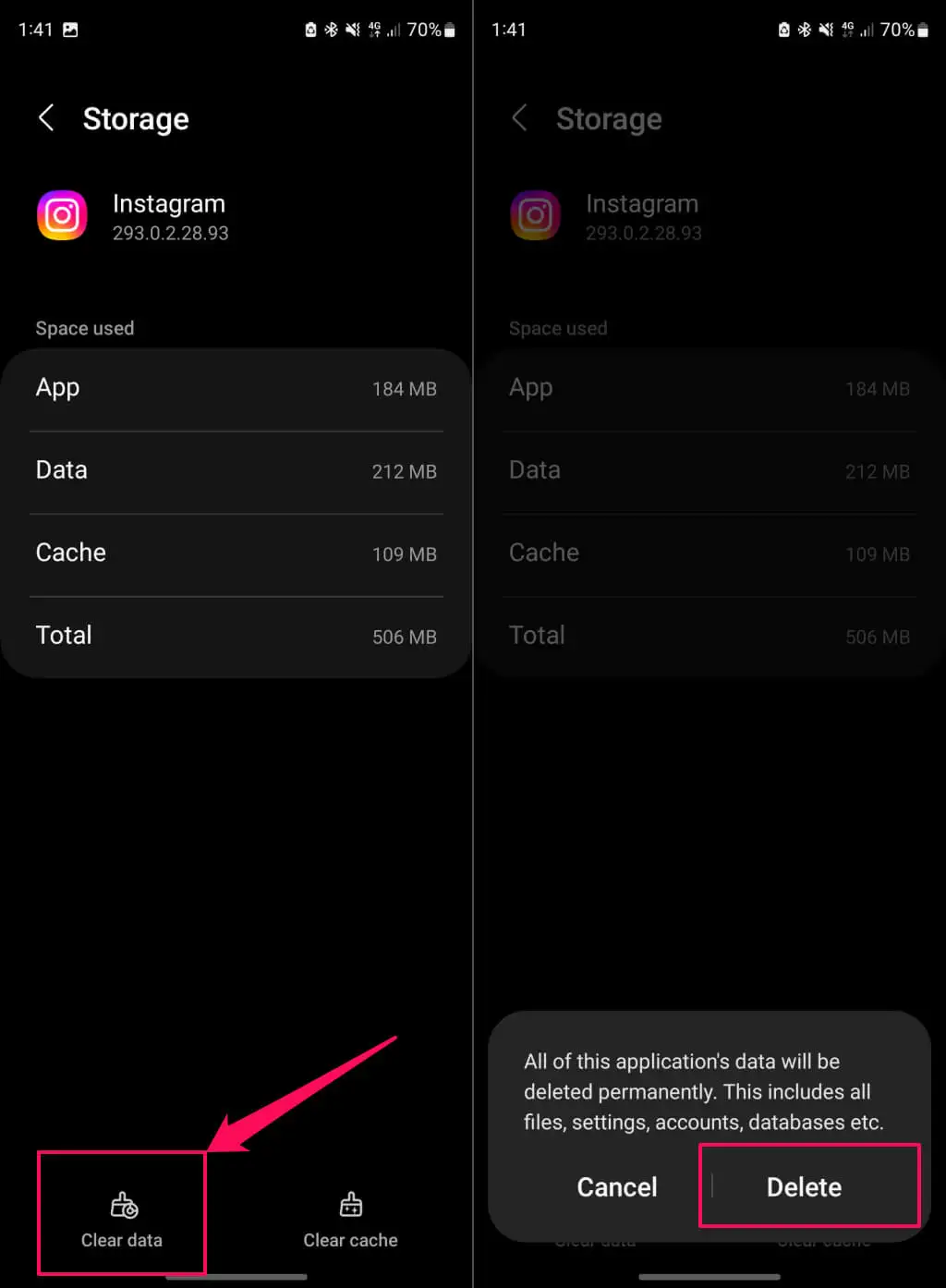
Buka kembali aplikasi, masuk ke akun Instagram Anda, dan coba buka tautan situs web di DM, bios, atau cerita.
7. Hubungi Pengguna Instagram atau Admin Halaman
Tautan web tidak akan terbuka di Instagram (atau browser apa pun) jika rusak atau kedaluwarsa. Jika seseorang membagikan tautan melalui pesan langsung (DM), tanyakan apakah mereka dapat mengakses halaman web tersebut di aplikasi Instagram atau browser web mereka.
Jika bisa, kemungkinan besar Anda salah memasukkan URL/tautan. Minta tautan baru dari pengirim/pengguna atau laporkan kesalahan tersebut ke administrator situs web. Jika link bio Instagram tidak dapat diklik, kirim SMS ke pengguna atau admin halaman untuk mengirimkan link tersebut melalui DM.
8. Laporkan Masalah ke Instagram

Jika Instagram masih tidak dapat membuka tautan, kemungkinan ada bug atau masalah teknis yang belum terselesaikan pada aplikasi tersebut. Laporkan masalah ini ke Instagram melalui menu pengaturan aplikasi. Buka profil Instagram Anda dan ikuti langkah-langkah untuk mengirim laporan bug.
- Ketuk ikon menu hamburger di pojok kanan atas dan pilih Pengaturan dan privasi .
- Gulir ke bagian “Info lebih lanjut dan dukungan” dan ketuk Bantuan .
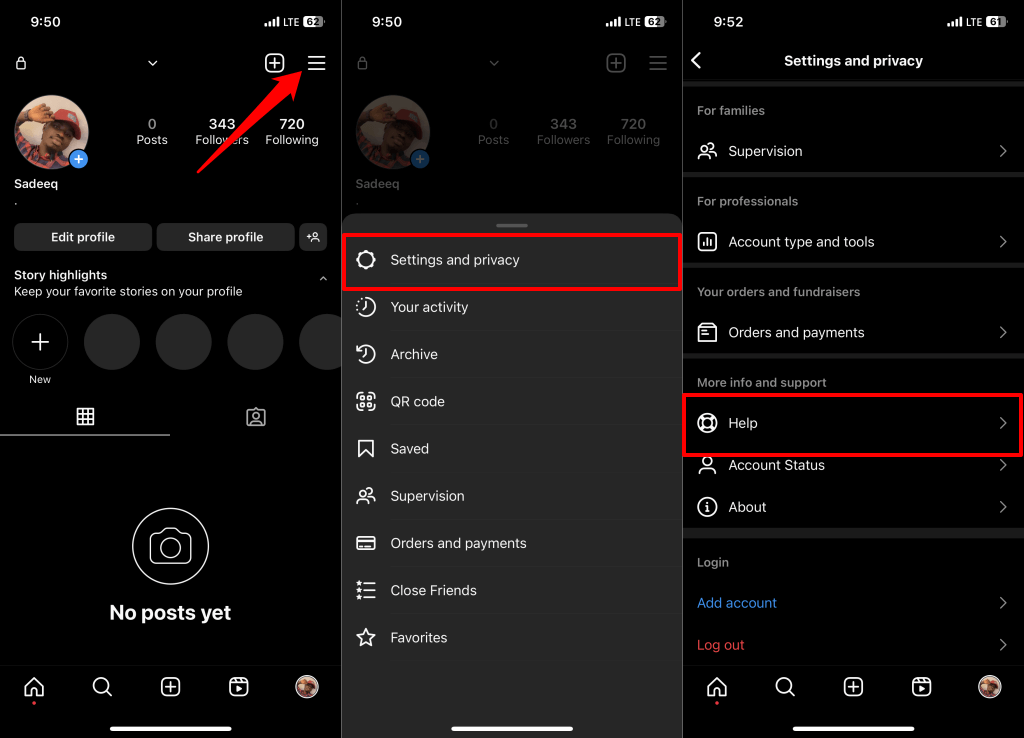
- Pilih Laporkan Masalah .
- Pilih Laporkan masalah tanpa gemetar .
- Ketuk Sertakan dan terus sertakan informasi tentang perangkat Anda, aktivitas akun, dan log jaringan dalam laporan. Jika tidak, pilih Jangan sertakan dan lanjutkan melanjutkan.
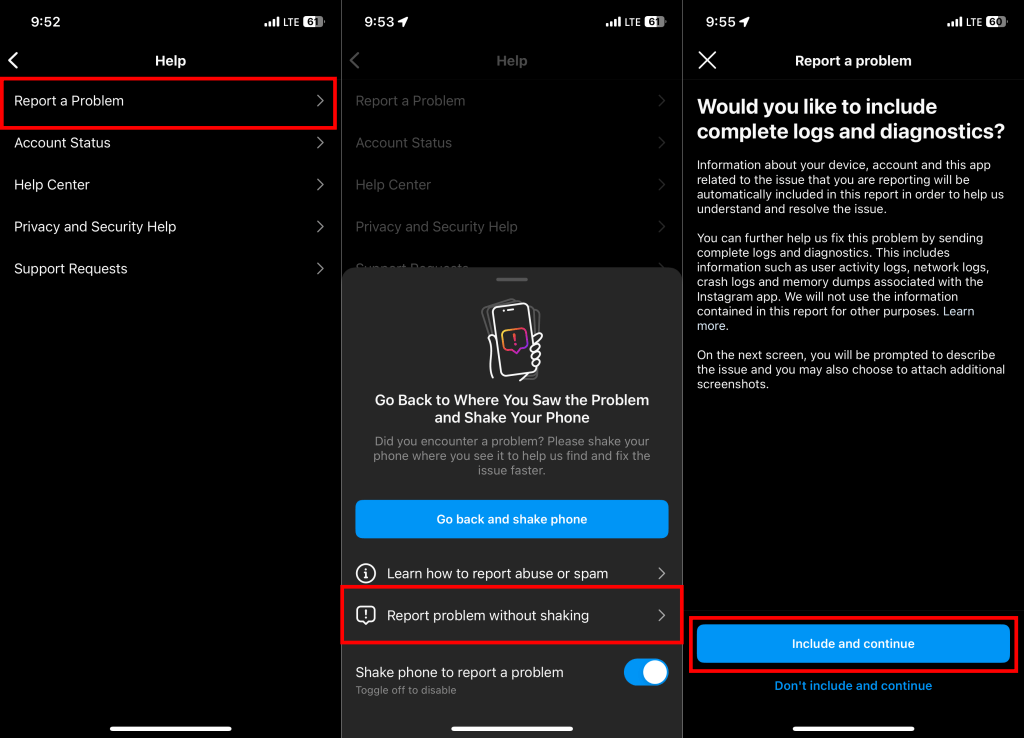
- Jelaskan masalah yang Anda alami atau ketik detail tautan di kotak dialog. Jika Anda mendapatkan kesalahan tertentu saat membuka tautan, lampirkan tangkapan layar kesalahan tersebut dalam laporan Anda.
- Ketuk Kirim di pojok kanan atas untuk memposting laporan Anda ke Instagram.
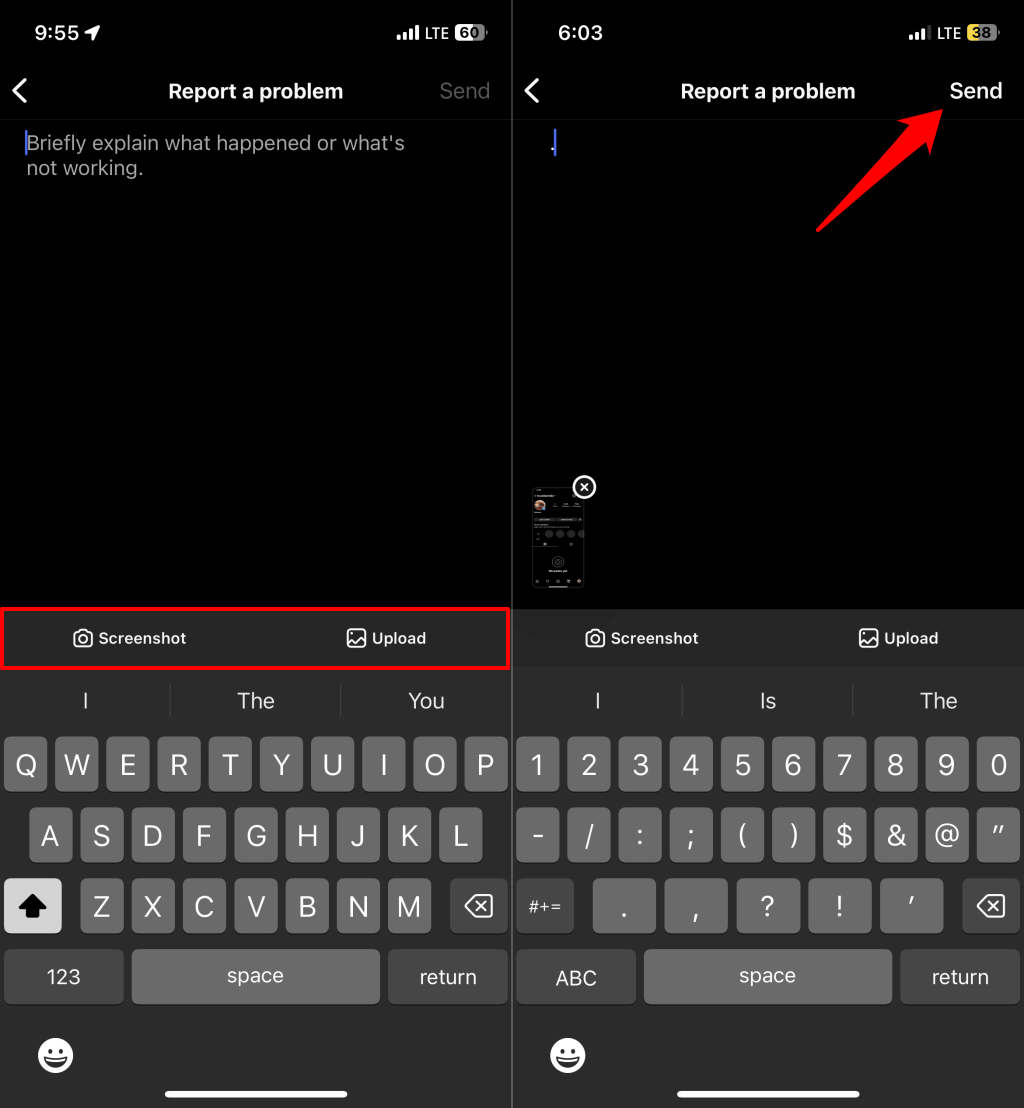
Akses Halaman Web di Instagram
Copot pemasangan dan instal ulang Instagram jika aplikasi masih tidak dapat membuka tautan web. Selain itu, tonton halaman Instagram di toko aplikasi perangkat Anda untuk mendapatkan informasi terbaru.
